要在PPT中制作一个动态文字效果,会发现把动态图片填充到文本中,并没有动态效果,那怎么办呢?本文图文详解在PPT中的动态文字效果的三种方法。
三种动态文字效果如下所示



方法一:遮罩法
1、插入文字

2、添加色块

3、组合成镂空色块

4、插入gif图,放在色块底部

5、根据GIF,调整遮罩层与背景的颜色

播放时效果如下:

此方法点评:
1、背景与这遮罩层的颜色需保持一致
2、文字不易修改
3、动态效果不易修改
此方法非常好理解,部分操作仅适用于PPT2013及以上版本
推荐指数:★★★☆☆
方法二:占位符法
1、进入母版视图

2、插入图片占位符

插入后效果如此

3、插入文本框,写上要写的文字

4、依次选中占位符和文本,进行相交运算

效果如图所示

5、退出母版视图,在相应幻灯片右键选中刚刚设置的母版样式

6、点击占位符填入你的动态图片即可,可适当修改背景图片
播放时效果如下:

此方法点评:
1、动态效果极易修改
2、前期准备工作量较大
3、文字修改不便
巧用占位符改变动态图形态,部分操作仅适用于PPT2013及PPT2016版本
推荐指数★★★★☆
方法三:填充法
1、插入文本框

2、文本框填入动态图片

3、文本填充同样的动态图片

就是这样子

4、调节文本框填充透明度

调节完成后如图

5、修改背景以及文本样式
播放时效果如下:

此方法点评:
1、文字修改十分方便
2、动态效果修改不够方便
3、可调节文本样式,比如添加阴影,边框,倒影等
4、填充的动态图片可调节
此方法同样适用于PPT2010版本

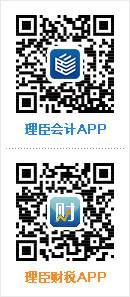




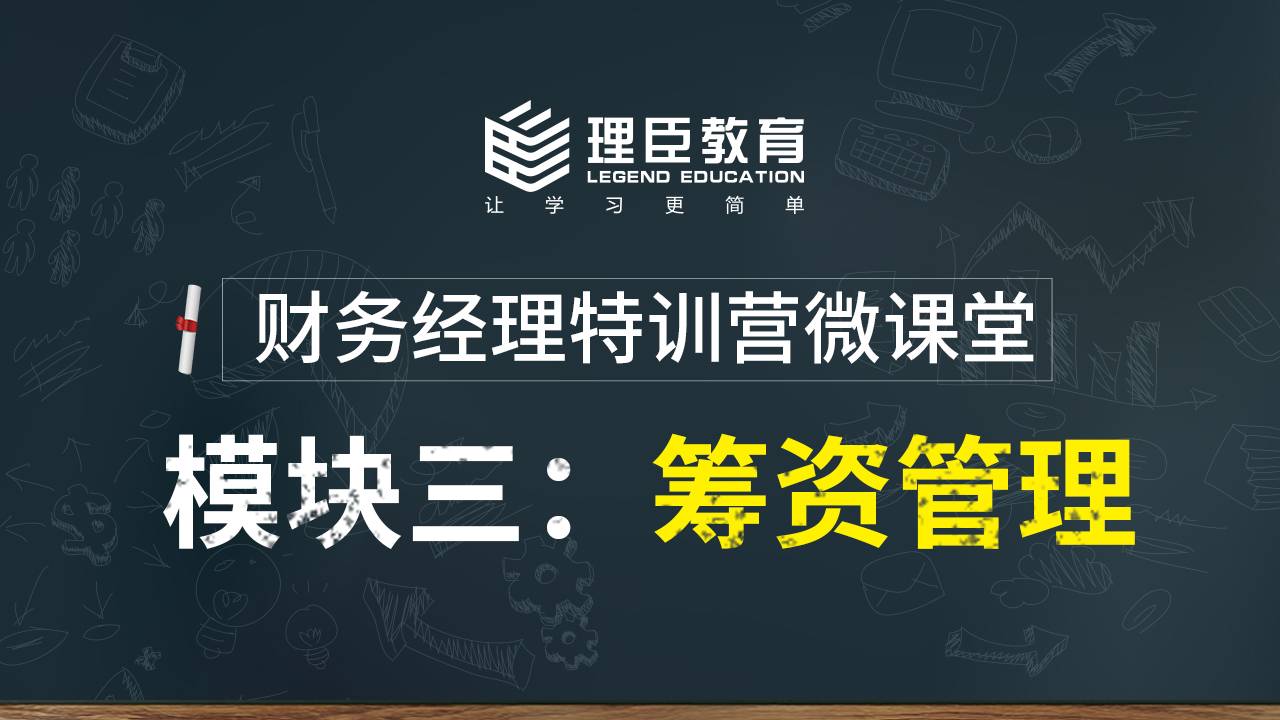







 闽公网安备 35020302032726号
闽公网安备 35020302032726号